時間:2017-07-04 來源:互聯網 瀏覽量:
今天給大家帶來Win10筆記本想要盡可能讓電池續航如何操作,如何讓win10係統的筆記本電池使用壽命長久,讓您輕鬆解決問題。
Win10筆記本怎麼設置才能最大限度的省電延長電池續航時間?win10的筆記本和平板耗電量特別大,在不充電的情況下根本玩不了多久,該怎樣才能最大限度的延長筆記本的使用呢?下麵分享了多方麵的設置方法,大家可以挑選自己用得到的學習有時,Win10 筆記本因為係統強製安全升級(或補丁升級,或係統升級),會嚴重影響電池續航時間。我們設想這樣的工作場景:需要帶筆記本在外工作一整天,而且不方便充電。這個過程中,如果 Win 10 出現了係統更新,那更新的下載和安裝會消耗硽電池電量。下麵總結一下 Win10 筆記本在使用電池時,如何在係統安全、係統性能和電池續航等各方麵取得平衡。
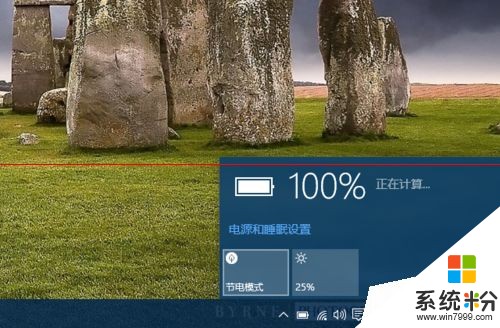
1、如果今天需要帶筆記本外出一整天,而且工作地點也不方便連接電源,那最好的方法就是:關掉所有數據連接,也不插以太網線——前提是工作中不需要連網,比如你要做演示,而且演示的全部材料都已經複製到電腦上了。
如圖,點擊桌麵右下角“操作中心”圖標(按 Win + a 組合鍵也可打開),然後“滅掉”WLAN 的圖標。
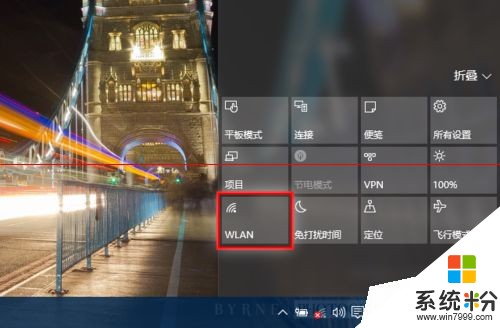
2、如果你需要使用無線網絡,為了防止在連接無線網時遇到係統更新,而消耗大量電池電力,可以到係統的 WLAN 設置裏,啟用“按流量計費的連接”,這樣一些不太緊急的更新,Windows 10 就不會下載。
具體設置路徑:“開始”-->“設置”-->“網絡和 Internet”-->“WLAN”-->“高級選項”,打開“按流量計費的連接”。
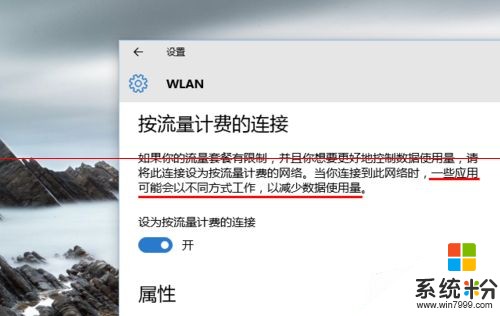
3、如果必須用有線以太網的方式連接互聯網,那就下載 wushowhide 這個微軟官方的“疑難程序解答包”,在早上出門之前把不重要的更新給“隱藏”,晚上回家再“恢複顯示”,以避免在外工作時發生更新下載,耗費電池電量。

4、其他一些與電池續航有關的設置
打開電源的“節電模式”——可以讓係統通過延遲更新和消息通知的推送來實現節省電池電力。
方法:左鍵單擊桌麵右下角係統托盤裏的電源圖標,在彈出的小窗口中激活“節電模式”。

5、打開電腦的“傳統節電模式”
與第 4 步驟中的設置有所區別,Windows 10 還保留著以前版本的節電設置,即與“高性能”和“平衡”相對應的“節能”模式,這種模式是限製 CPU、獨立顯卡等的性能,來達到節電的目的。
設置路徑:“開始”-->“設置”-->“係統”-->“電源和睡眠”-->“其他電源設置”,將從傳統的“控製麵析”打開“電源選項”,在這裏我們選擇“節能"。
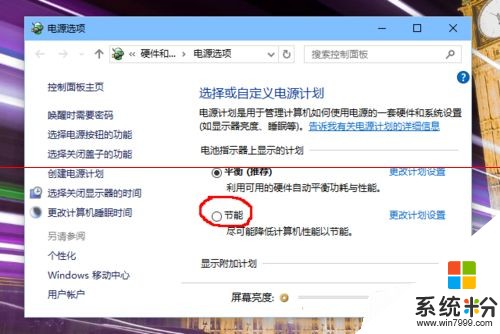
6、打開電腦的“飛行模式”,可以一下子斷開所有無線通信
方法:打開“操作中心”(參考第 1 步驟),“點亮”(激活)“飛行模式”的按鈕。

7、降低屏幕亮度
屏幕背光模組永遠是耗電大戶。在確保能看清的前提下,最大限度地降低屏幕亮度,可以顯著節省電池電量。
方法:同第 4 步驟,也可以到“設置”裏進行。
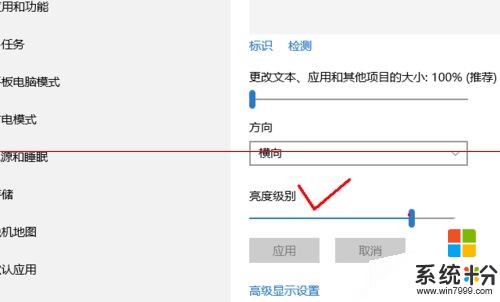
8、在演示時關閉筆記本屏幕
如果演示的內容固定,而且你和觀眾同時看著大屏幕,那就可以用關閉筆記本屏幕的方法節省電池電量。
方法:按 Win + p 調出投影快捷欄,選擇“僅第二屏幕”。
以上就是Win10筆記本想要盡可能讓電池續航如何操作,如何讓win10係統的筆記本電池使用壽命長久教程,希望本文中能幫您解決問題。